怎么对w764位系统使用组策略设置删除注销 对w764位系统使用组策略设置删除注销的方法
时间:2017-07-04 来源:互联网 浏览量:
今天给大家带来怎么对w764位系统使用组策略设置删除注销,对w764位系统使用组策略设置删除注销的方法,让您轻松解决问题。
一些使用w764位旗舰版系统的用户在使用组策略用管理员用户对计算机定义并控制程序或者是网络资源进行操作系统的很重要的工具。其实我们是可以通过组策略功能来删除注销的。这个方法肯定很多的人都不知道,我们在使用笔记本注销的时候里面的项目都删除,具体的操作方法马上来学习吧! 推荐系统:win7 64位纯净版下载 1、我们直接使用键盘的快捷键Win+R直接打开运行窗口对话框,也可以直接从开始菜单中打开,在输入框中写入gpedit.msc命令确认就可以打开本地组策略编辑器窗口;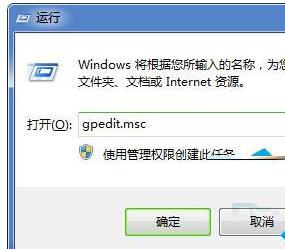
2、我们打开的本地组策略编辑器中我们就可以打开路径为 “用户配置”-“管理模板”-“所有设置”,在窗口的右边我们看到了 “删除注销”选项,然后鼠标选择右键打开,选中里面的 “删除注销”选项,打开后我们在来选择“已启用”这个选项,然后我们最后应用保存,确认关闭窗口就可以了。
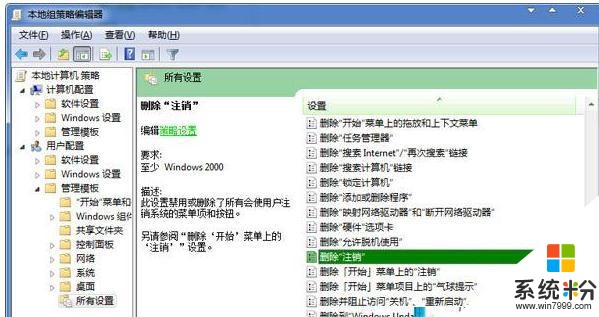
这里给大家说协议爱,我们如果说想要取消这个功能,也是通过这个路径来取消,我们在最后的选项选择 “未配置”就可以了。 上一篇:如何将ghost win7系统右下角通知区域中的图标全部隐藏起来? 下一篇:如何在win7旗舰版电脑中禁止开机自动弹出IE广告 我要分享:QQ空间新浪微博腾讯微博人人网百度贴吧豆瓣网天涯社区更多
以上就是怎么对w764位系统使用组策略设置删除注销,对w764位系统使用组策略设置删除注销的方法教程,希望本文中能帮您解决问题。
我要分享:
相关教程
- ·组策略管理编辑器怎么打开 Windows系统组策略编辑器的使用方法
- ·使用组策略隐藏电脑的硬盘有什么方法 如何使用组策略隐藏电脑的硬盘
- ·Win8.1利用组策略/注册表禁用OneDrive功能的方法
- ·怎么用w764位旗舰版浏览器来删除cookie w764位旗舰版浏览器删除cookie的解决方法
- ·彻底删除w764位旗舰版文件的方法有哪些 如何彻底删除w764位旗舰版文件
- ·怎样用组策略把远程桌面登陆密码设为空 用组策略把远程桌面登陆密码设为空的方法
- ·戴尔笔记本怎么设置启动项 Dell电脑如何在Bios中设置启动项
- ·xls日期格式修改 Excel表格中日期格式修改教程
- ·苹果13电源键怎么设置关机 苹果13电源键关机步骤
- ·word表格内自动换行 Word文档表格单元格自动换行设置方法
电脑软件热门教程
- 1 怎样通过无线让音箱播放手机中的音乐 通过无线让音箱播放手机中的音乐的方法
- 2 Windows无法验证发行者该如何解决 Windows无法验证发行者该怎么解决
- 3 Windows7无法开机显示0x000007B怎么办 w7开机蓝屏的原因
- 4微软Surface Pro 3美国学生特惠
- 5电脑前置面板连线错误
- 6语音对方听不到自己的声音怎么办 视频通话对方听不到自己说话怎么解决
- 7Call of Duty:Ghosts 显卡检测问题如何解决 Call of Duty:Ghosts 显卡检测问题解决方法
- 8家里网线端口面板(网线插座)怎样安装? 家里网线端口面板(网线插座)安装的方法有哪些?
- 9耳机如何来辨别真伪 用什么方法可以来识别耳机的真伪
- 10iPad Split View如何分屏 iPad Air分屏的方法?
